Androidissa sijaitseva Enconsticational Exchange Kuinka funktion käyttö

- 3288
- 438
- Kenneth Powlowski
Aika on lähestymässä, kun älypuhelimet on varustettu raudalla, mikä käytännössä ei myönnä sellaisia tietokoneita, ja joidenkin parametrien (esimerkiksi RAM: n koko) mukaan ne ovat jo olleet yhtä suuret. Yllättävämpi on se, että Android -käyttöjärjestelmä ytimen pienestä tilavuudesta huolimatta on suuruusluokkaa vakaampi kuin mikään Windowsin versio - voit käyttää älypuhelinta aktiivisesti kuukausien ajan ilman uudelleenkäynnistystä. Ja yritä tehdä tällainen keskittyminen tietokoneella - ja päivässä se alkaa hidastaa niin paljon, että et yksinkertaisesti voi työskennellä sen parissa.

Samanaikaisesti Android -toiminnallisuus laajenee jatkuvasti, mikä tekee käyttäjien elämästä vieläkin mukavampaa.
Juuri näihin tarkoituksiin on ilmestynyt uusi työkalu osana tätä mobiilijärjestelmää - lähellä jakamista. Millainen peto tämä on, mihin se on ja miten sitä käytetään? Selvitetään se.
Että funktio "vaihtaminen ympäristön kanssa" voi
Tarkkaan ottaen se ei koske itse Androidin toiminnallisuutta- tämä on Google-kehitys, mutta koska tämä palvelu on integroitu käyttöjärjestelmään ja päivitetään itsenäisesti (jos automaattinen päivitys sisältyy), sinun ei tarvitse päivittää järjestelmää , Lähellä oleva jakaminen ilmestyy automaattisesti. Toinen asia on, että se pysyy usein huomaamatta tai huomiotta jättämättä, ja todellakin arvaa, mikä on piilotettu tämän nimen takana ... vaikka paikallisissa versioissa toiminnolla on venäläinen nimi - "Vaihda ympäristön kanssa".
Mutta mikä tämä pahamaineinen "vaihtaminen ympäristön kanssa"? Toiminnon päätarkoitus on vaihtaa tietoja (tosiasiallisesti tiedostoja) eri laitteiden välillä, ei vain mobiililaitteiden välillä.
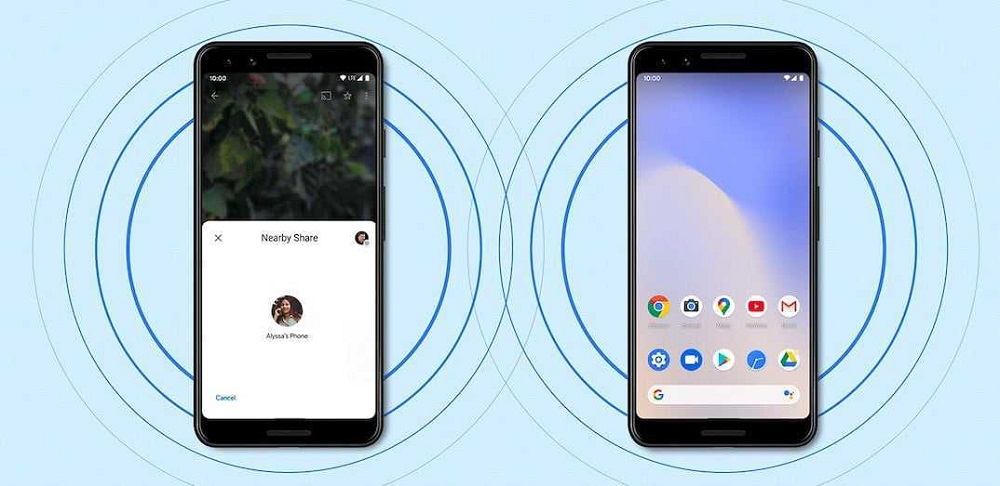
IPhonella on samanlainen toiminnallisuus (toiminto on nimeltään Apple Airdrop), ja äskettäin "ympäristöympäristön" analogi ilmestyi Samsung Galaxy -puhelimiin (pikajakotoiminto tai “nopea vaihto”), jossa se tukee rajoitettua määrää malleja. Androidin kanssa puhelimessa malli ei ole väliä - voit käyttää toimintoa sekä budjetin kunnialla että lippulaiva älypuhelimissa.
Sanot, että voit lähettää tiedostoja Bluetoothilla ja Wi-Fi Direct -sovelluksella. Kaikki on niin, mutta ”vaihdon ympäristön kanssa” käyttäminen on paljon helpompaa, ja tämä menetelmä voittaa datanopeudessa, koska tässä käytetään sekä Wi-Fi: tä että Bluetoothia ja jopa NFC: tä olosuhteista riippuen. On selvää, että NFC menettää huomattavasti kaksi ensimmäistä tekniikkaa tiedostonsiirto -nopeudella, mutta jos sinun on vaihdettava pieni teksti, NFC voi toimia vielä nopeammin.
Tavalla tai toisella, mutta läheisen jakamisen tärkein etu on tiedonvaihdon mahdollisuus ilman tarvetta löytää Wi-Fi-verkkoa toiminta-alueelta. Tätä toimintoa käyttämällä voit olla varma, että tiedostonsiirto on optimaalinen ja korkea. Valokuvat, joissa on enintään 4 Mt, kopioidaan melkein heti, ja noin 1 Gt: n videonsiirto kestää noin minuutin.
Uuden funktion prototyyppi on Airdrop, mutta toisin kuin iPhone ja Samsung prototyyppi ympäristön kanssa toimii vain alhaisilla etäisyyksillä, enintään 30 cm.
Toisaalta tämä on toisaalta haittapuoli, ei niin paha - ainakin sinut suojataan luotettavasti digitaaliselta terrorilta muilta. Ja jälleen kerran muistamme: lähellä oleva jakaminen ei vaadi Wi-Fi-verkkoa eikä kuluta liikennettä. On syytä huolehtia vain akun latauksesta.
Kuinka ottaa käyttöön/poistaa käytöstä "vaihto ympäristön kanssa" -toiminto
Heti kun Google -palvelusi päivitetään ja puhelimeen ilmestyy uusi toiminto, se aktivoidaan heti. Eli oletusarvoisesti läheinen jakaminen sisältyy. Jos vaihdon sammuttaminen ja vastaava laatta ei ole nopeiden Android -asetusten verhossa, ts. Eli et edes tiedä mistä etsiä funktiota, sammuta vaihto ympäristön kanssa seuraavasti:
- On tarpeen ottaa käyttöönotto ja aktivoida Bluetooth;
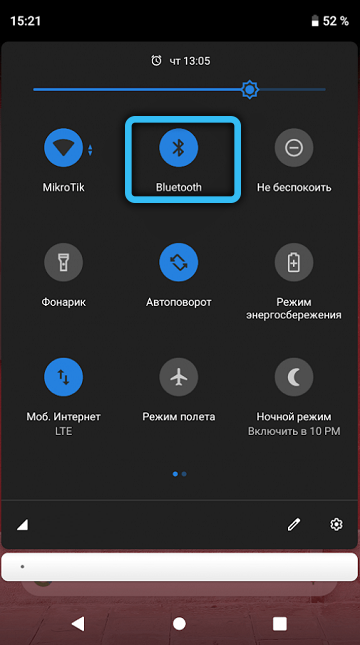
- Jos kaikki on kunnossa tämän kanssa, käynnistämme "asetukset";
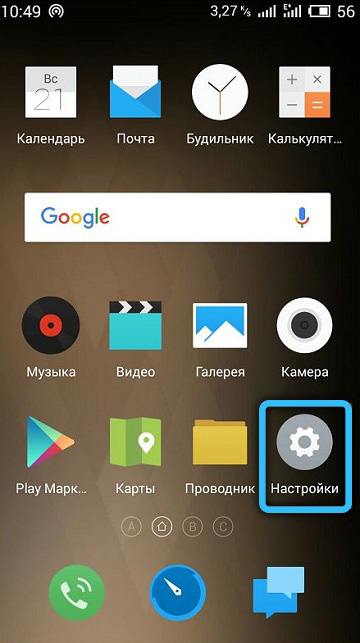
- Mene Googleen;
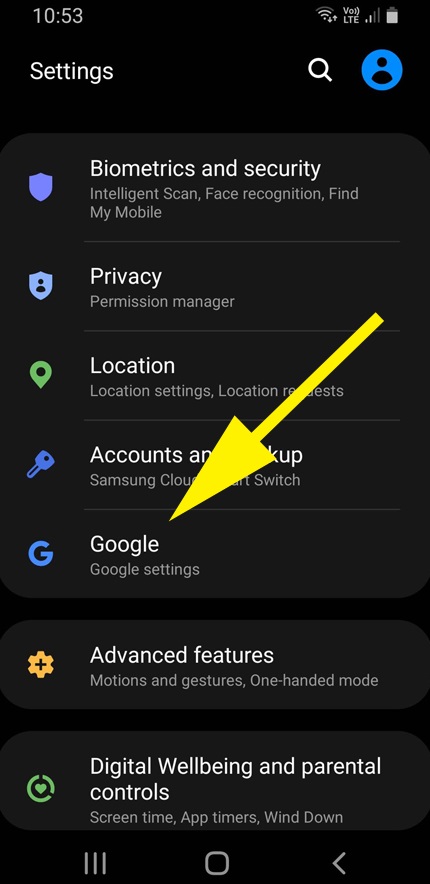
- Pysyimme pisteeseen "laite ja vaihtamme ympäristön kanssa";
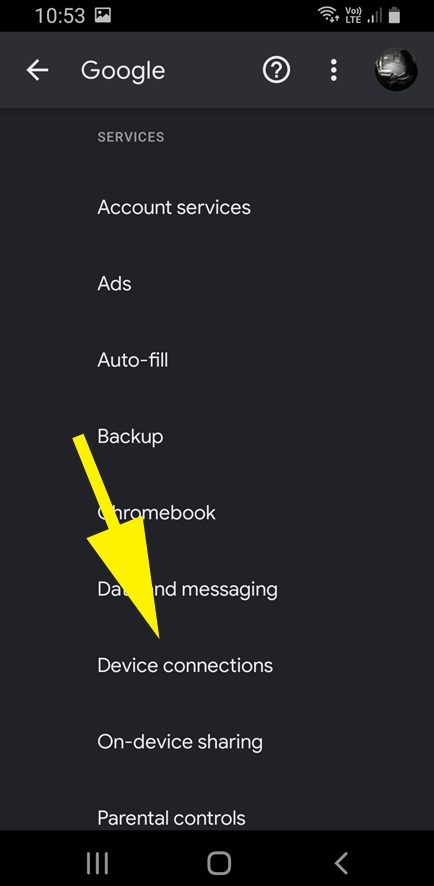
- Napsauta sitä, valitse kohta "Exchange With the Environment";
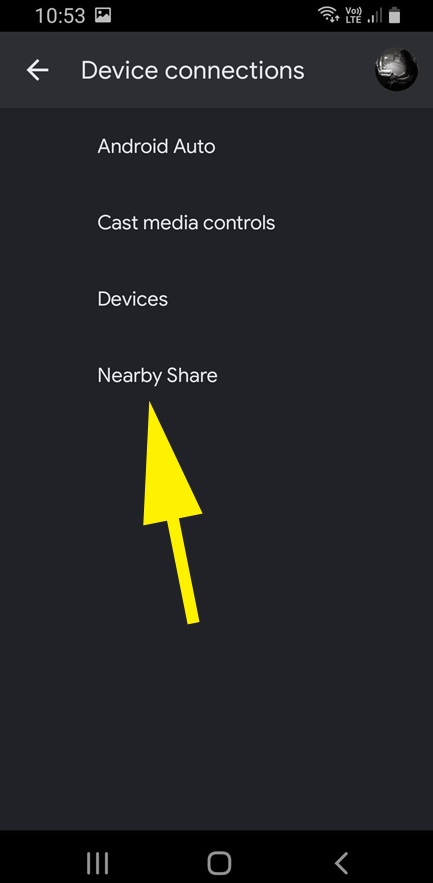
- Pääsemme Exchange -sivulle, ja jos kytkin on "VCL" -asennossa, sammuta se.
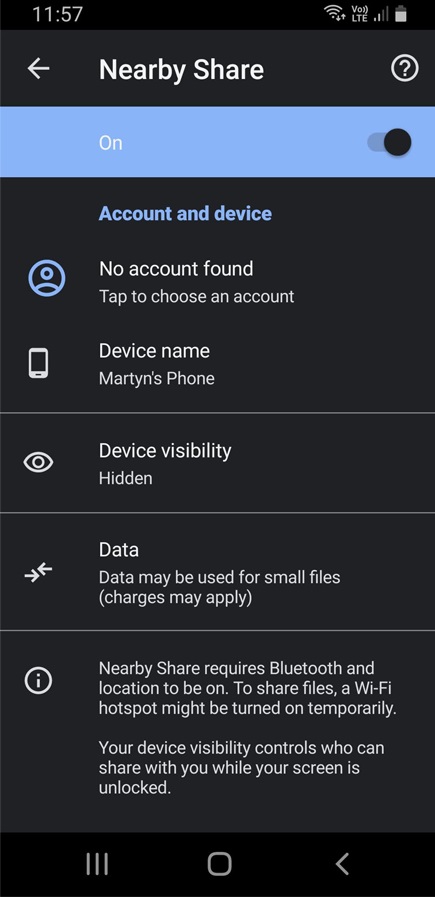
Kuten näette, ei mitään monimutkaista. Samoin voit käynnistää toiminnon. Samalla sivulla voit tehdä useita alustavia asetuksia toiminnon toiminnasta.
Mutta voit tehdä sen helpommin: kuvake, jossa on kaksi ylitettyjä kaaria, jotka vastaavat "aineenvaihdunnan aineenvaihdunnan" aktivoinnista/deaktivoinnista, pitäisi jo olla pika -asetusten verhon lisäkuvakkeiden luettelossa. Päästäksesi sinne sinun on avattava verho ja painaa alla oleva lyijykynä.
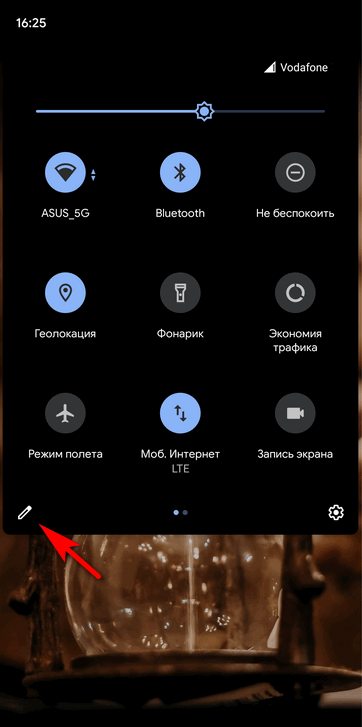
Sen jälkeen kuvake voidaan vetää ylimpaan verhoon saadaksesi nopeasti pääsyn siihen.
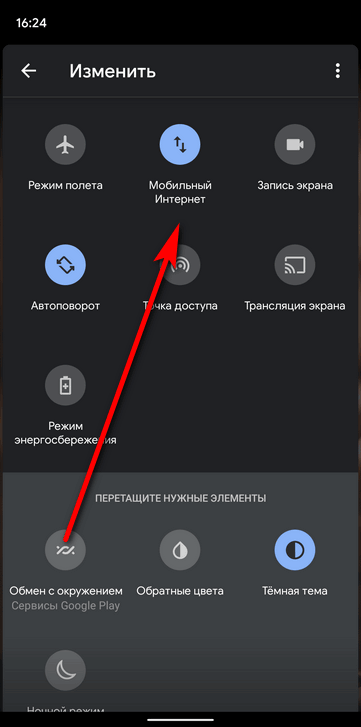
Riippumatta siitä, kuinka kytket toiminnon päälle, jos se tehtiin ensimmäistä kertaa, pääset asetussivulle, jolla voit valita, kenen sallitaan nähdä älypuhelimesi tiedostojen vaihtoa varten: kaikki yhteystiedot, vain valitut yhteystiedot tai ketään.
Täällä voit valita tilin, antaa puhelimelle nimen, mitä se näyttää muilta laitteilta - on toivottavaa, että tämä ei ole puhelinmallin nimi, vaan tapa ymmärtää kenelle tiedonvaihto tapahtuu.
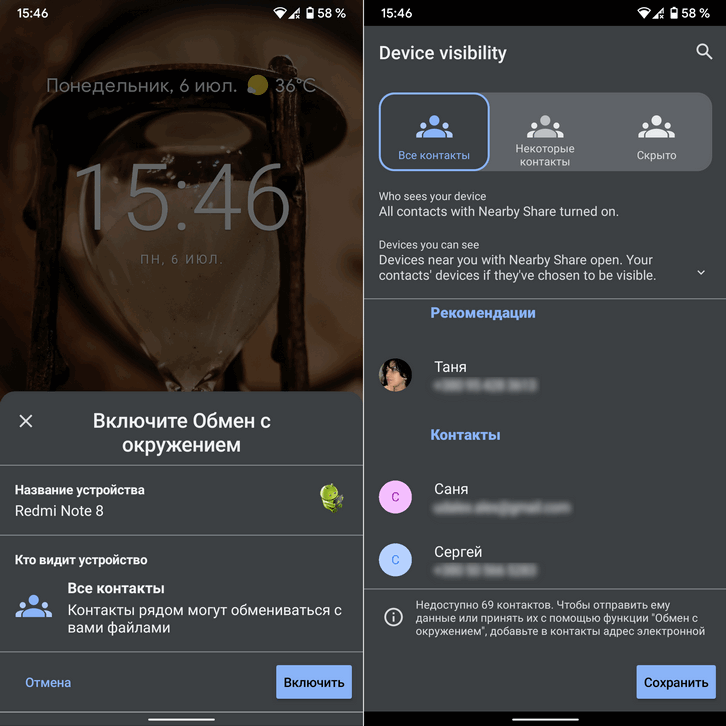
Lopuksi, tässä voit ottaa tiedonsiirron käyttöön mobiiliverkon avulla, vaikka on parempi olla tekemättä tätä, jos liikenteessä on rajoitettu tariffi.
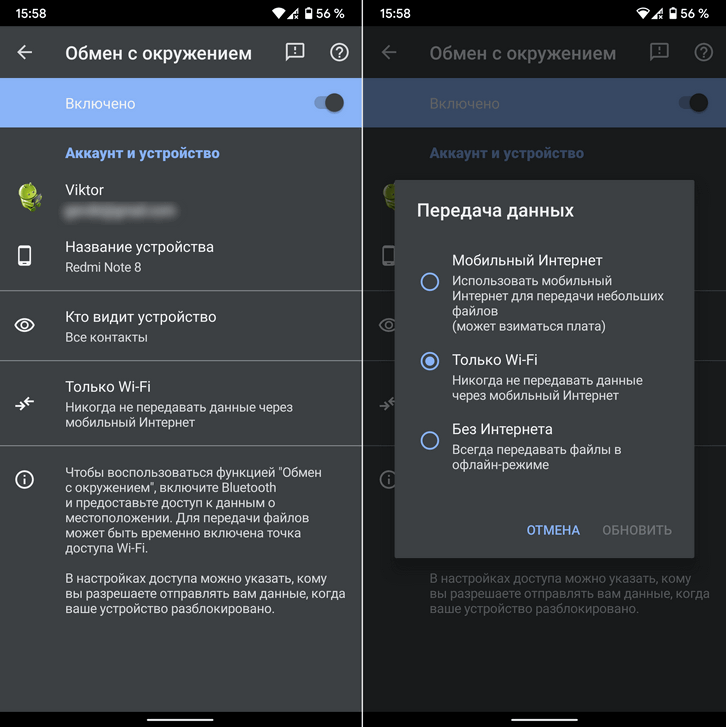
Tiedoston siirtäminen toiseen laitteeseen
Otetaan nyt huomioon, kuinka "vaihtaminen ympäristön kanssa".
Oletetaan, että ammuit videon voitetusta biljardijuhlastasi ja haluat välittää sen pelikumppanillesi.
Toimimme tavallisella tavalla:
- Avaa tiedosto laitteenhallinnan kautta;
- Napsauta kuvaketta jakaaksesi;
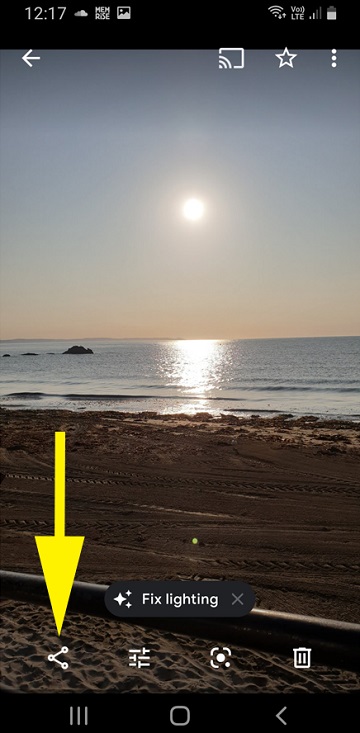
- Valitse vaihtoehtoja koskevassa luettelossa "Exchange With the Environment".
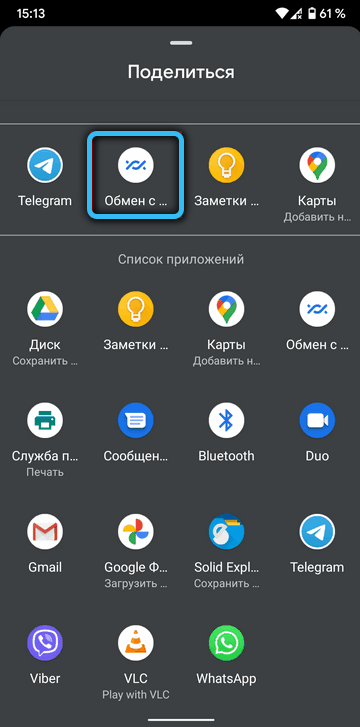
Jos toiminto sammutetaan, sinun on aktivoitava se. Aseta sitten molemmat älypuhelimet lähellä (enintään 30 senttimetrin etäisyydellä), laitteiden etsintä alkaa, ja jos ystävän puhelin löydetään, valitse se. On edelleen painaa "Lähetys" -painiketta ja odottaa tiedonvaihdon loppua.
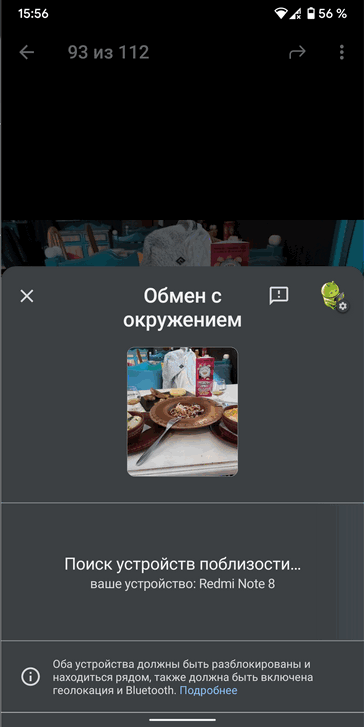
Huomaa, että siirto alkaa vain, jos funktio aktivoituu molemmissa älypuhelimissa, ja toisen henkilökohtaisesti suostutun vaihdon omistaja.
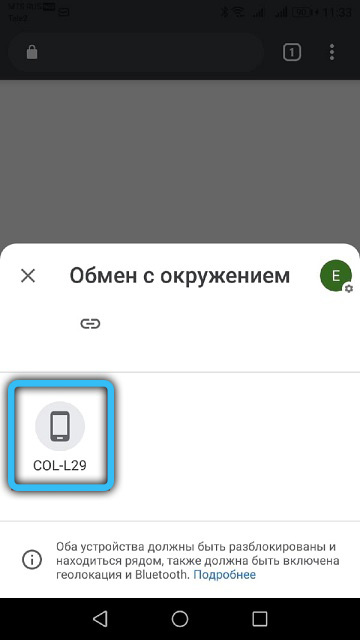
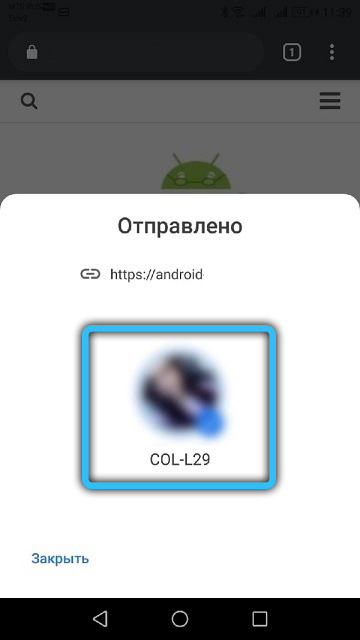
Kuinka saada tiedosto toiselta älypuhelimelta
Katsotaan nyt, kuinka "ympäristö" vastakkaiseen suuntaan toimii. Seuraava vivahte on tärkeä tässä: Toiminnon asetuksissa muiden käyttäjien varoituksen viite olisi sisällytettävä. Tässä tapauksessa matkapuhelimen näytöllä ilmestyy ilmoitus, jonka he haluavat siirtää tietoja. Napsauta sitä hyväksyäksesi vastaanoton.
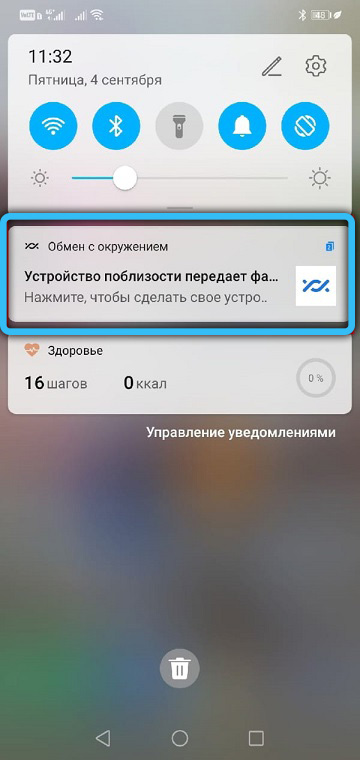
Jos läheinen jakamisfunktio on deaktivoitu, sinut kutsutaan kytkemään se päälle. Olemme samaa mieltä, odotamme tiedonsiirron loppuun.
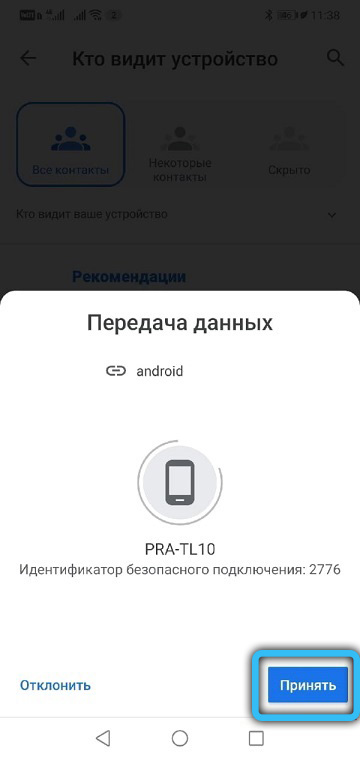
Tietojen valitsemisesta, jotka voivat lähettää sinulle tiedostoja
Katsokaamme, kuinka tietojen lähetysjärjestelmä toimii vastapuolten valinnan yhteydessä.
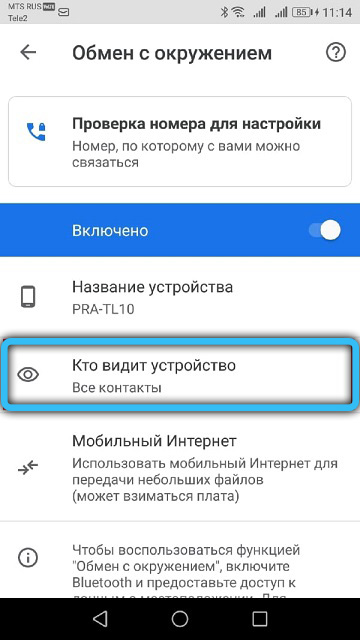
Joten, jos valitset "kaikki yhteystiedot" "Externfin kanssa ympäristön" asetusosassa, älypuhelimesi tulee näkyviksi kaikille välittömässä läheisyydessä oleville yhteystietoillesi, jotka ovat välittömässä läheisyydessä. Tärkeä ehto, jonka kehittäjät vaativat tarkkailemaan: laitteesi tulisi avata.
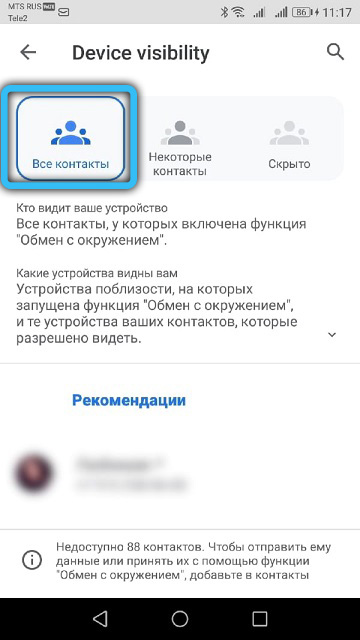
Kun valitset "Valitut yhteystiedot" -kohtaa, vain välityspalvelimet voivat havaita puhelimesi, jonka luettelo voidaan korjata samoissa asetuksissa.
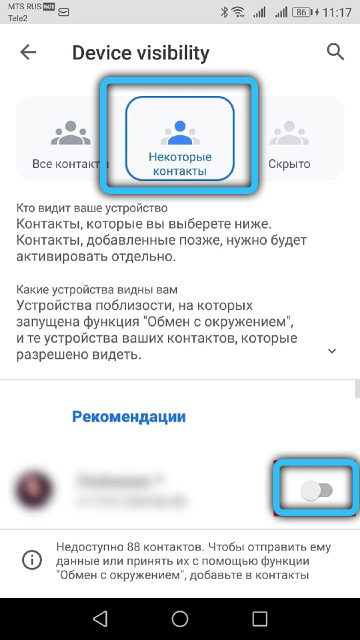
Lopuksi, kun valitset ”piilotetun” kohteen, mahdollisuus lähettää sinulle nämä muut käyttäjät vain, kun sallit älypuhelimen.
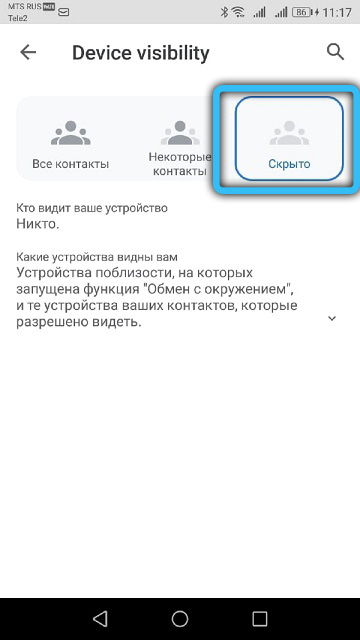
Ongelmien poistaminen toiminnan aikana
Tietojenvaihto, varsinkin jos se suoritetaan ensimmäistä kertaa, päättyy usein epäonnistuneesti. Syyt voivat olla erilaisia. Harkitse niiden pääasiallista ja tapoja poistaa ne:
- Useimmiten puhelimessa on kielletty etsiä muita käyttäjiä. Jos haluat varmistaa tämän, etsi Fast Settings -paneelin ”Vaihto ympäristön kanssa” -kuvake, siirtämällä verhoa alas ja tarvittaessa napsauttamalla lyijykynää. Jos vaihto kytketään pois päältä, kytke se päälle;
- Varmista, että sinä ja se, jonka kanssa suunnittelet tiedonvaihtoa, sisältyy Bluetoothiin. Koska sen asetukset useimmissa tapauksissa ovat yläpaneelissa, funktio sammutetaan usein satunnaisesti puristamalla;
- Sama voidaan sanoa geolocationista, joten muista tarkistaa tämä villitys;
- Muista, että funktion säde on pieni ja rajoitettu 30 senttimetriin, joten toisen laitteen tulisi olla välittömässä läheisyydessä;
- Joskus kaikki tehdään oikein, mutta lähetys pysäytetään. Yritä käynnistää (tai poistaa käytöstä, jos se on käytössä) lentotila. Joskus se toimii;
- Jos mikään ei auta, yritä ladata älypuhelin uudelleen.
Tulos
Toiminto "vaihtaminen ympäristön kanssa" on tietysti hyödyllinen asia. Varsinkin jos on tarpeen siirtää sisältöä kiireellisesti toiseen lähellä sijaitsevaan laitteeseen. Jos et halua uuden toiminnon käyttämistä puhelinresurssisi turhaan, älä kiirehdi sammuttamaan sitä, ja siksi:
- Tiedonsiirtokanavia on useita, joista sekä Wi-Fi että mobiili Internet. Mutta voit valita offline -tilan, ja sitten et voi pelätä liikenteen puristamista;
- Jos et halua vastaanottaa ei -toivottua sisältöä, valitse vain piilotettu toiminto toiminnon käytöstä. Mutta voit lähettää tiedostoja milloin tahansa, kun tätä on tarpeen;
- Jos haluat ylläpitää nimettömyyttä sisällönvaihtoistunnon aikana, valitse toinen Google -tili, edellyttäen, että olet luonut sen varovaisesti.

